Come tenere traccia delle ispezioni delle macchine in una tabella
Ecco come tenere traccia delle ultime ispezioni delle macchine in una tabella
In questo articolo imparerete
- Come utilizzare più tipi di dati in una tabella per tenere traccia di molti dettagli relativi a una macchina
- Come aggiornare la tabella delle ispezioni di una macchina da un'app
Invece di tracciare le ispezioni della macchina su fogli di carta, è possibile utilizzare una combinazione di app e una tabella per vedere tutti gli stati della macchina e la storia recente in tempo reale.
In questo modo è possibile creare un cruscotto in tempo reale con tutte le macchine o esportare tutti gli stati delle macchine in un CSV in una sola volta.
È possibile tenere traccia delle ispezioni giornaliere, settimanali e mensili in un'unica posizione, oppure utilizzare tre tabelle separate. Questa guida mostra come creare una tabella con tutti e tre i tipi di ispezioni.
Prima di utilizzare questa esercitazione, è necessario conoscere le basi delle tabelle e avere un po' di esperienza nel collegare una tabella a un'applicazione.
Impostazione della tabella Controlli macchine
Per prima cosa, creare una tabella denominata "Verifiche macchine". Poi, si dovrà decidere l'identificatore unico per ogni macchina. Alcuni utenti di Tulip scelgono:
- Il nome della macchina
- Un numero di codice a barre/codice QR sulla macchina.
Per facilitare l'uso, l'operatore dovrebbe essere in grado di premere un pulsante in un'app con questo identificativo unico o di scansionare un codice a barre per accedervi immediatamente.
In questo esempio, supporremo che la macchina abbia un codice a barre scansionabile.
Supponiamo di voler conoscere i seguenti dettagli su ogni ispezione:
- La data/ora in cui è stata completata l'ispezione
- Il tecnico che ha completato l'ispezione
- Il risultato dell'ispezione
- Eventuali note varie
Ecco come potrebbe apparire la tabella dei controlli macchina:

- ID - Testo
- Risultato (giornaliero) - Testo
- Note (giornaliere) - Testo
- Tecnico (giornaliero) - Utente
- Data di completamento (giornaliera) - Data e ora
- Visivo (giornaliero) - Immagine
Successivamente, si aggiungeranno gli stessi campi per le ispezioni settimanali e mensili, per un totale di 16 campi.
Aggiornamento della tabella dei controlli macchina in un'app
Successivamente, è necessario creare un'applicazione "Ispezione macchina" che consenta al tecnico di registrare ogni ispezione.
L'app dovrà consentire al tecnico di fare 3 cose:
- scansionare un codice a barre
- indicare se si tratta di un'ispezione giornaliera, settimanale o mensile
- Registrare tutti i dettagli dell'ispezione
Per prima cosa, dovremo aggiungere un segnaposto per la macchina che stiamo ispezionando. Lo chiamerò "Macchina attiva".
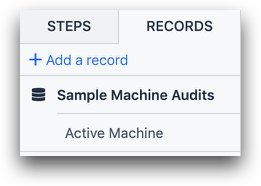
Ecco un esempio di visualizzazione per il primo passo:
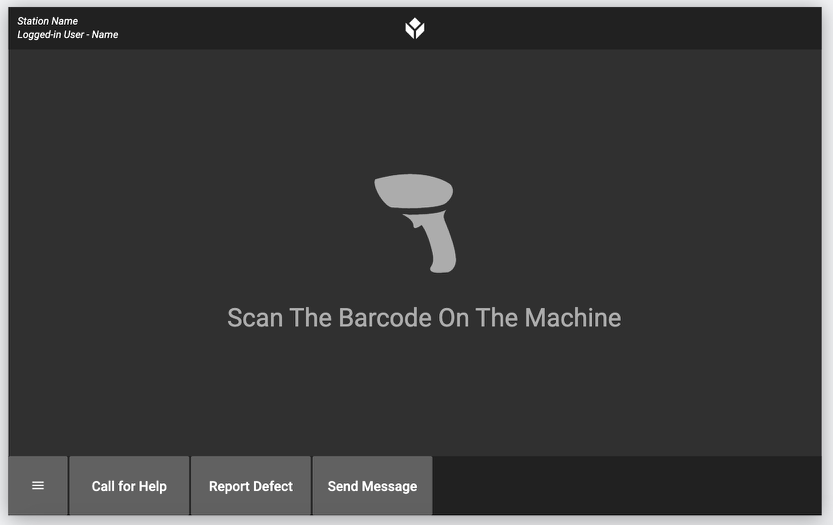
Quindi, aggiungere un trigger che si attivi quando viene scansionato un codice a barre e carichi il record corretto dalla tabella in base al codice a barre.
In questo caso, utilizzeremo "Crea o carica", in modo da non dover aggiungere manualmente le macchine alla tabella quando vengono ispezionate per la prima volta.
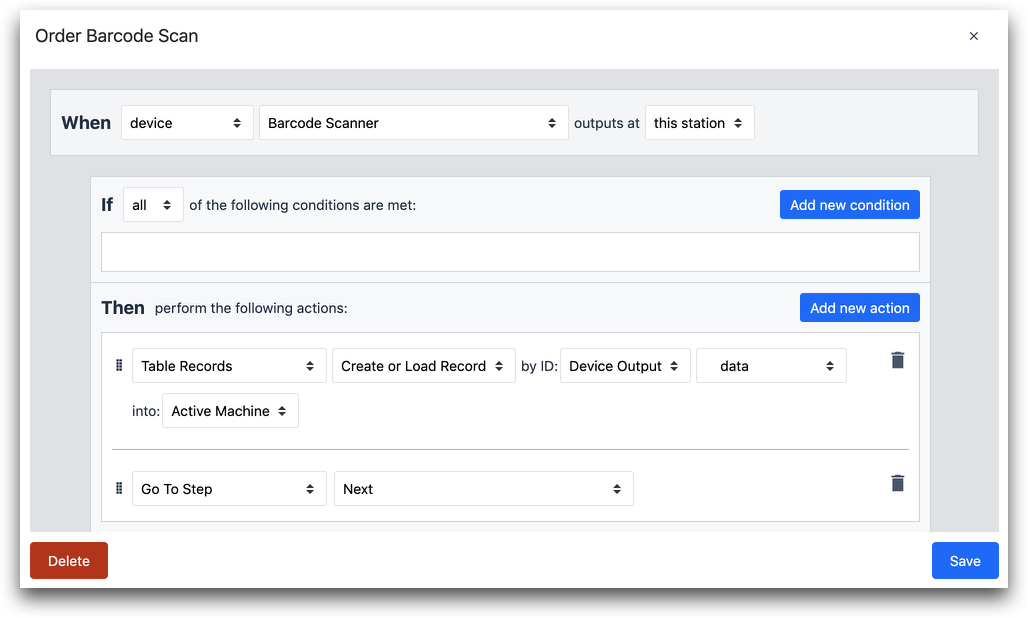
QUANDO
- "Dispositivo" "Scanner di codici a barre" esce in "questa stazione".
ALLORA
- "Registri tabella" "Crea o carica record" per ID: "Uscita dispositivo" "dati" in: "Macchina attiva"
- "Vai al passo" "Avanti"
Il passaggio successivo dovrebbe consentire all'operatore di scegliere se effettuare un'ispezione giornaliera, settimanale o mensile.
Ecco un modo per farlo con 3 pulsanti:
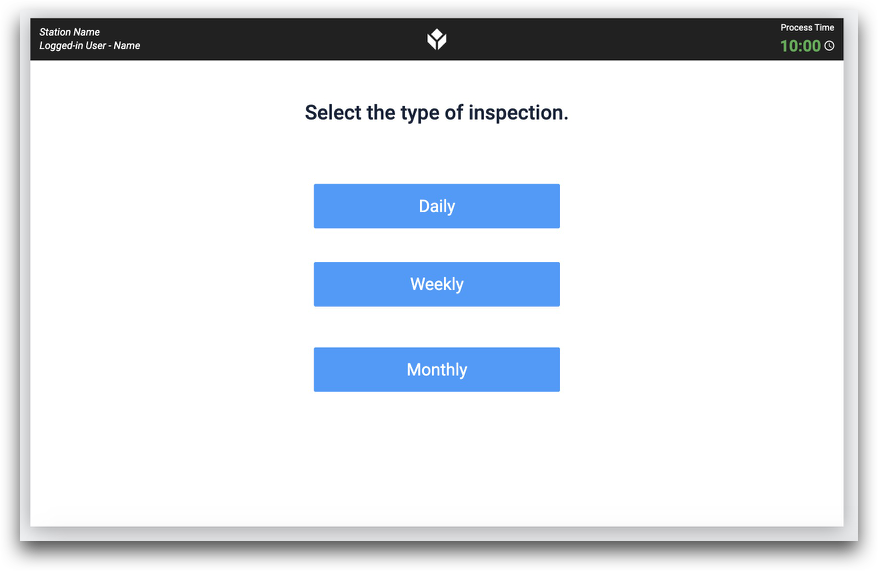
Ogni pulsante reindirizzerebbe l'operatore a un modulo associato all'ispezione in questione:
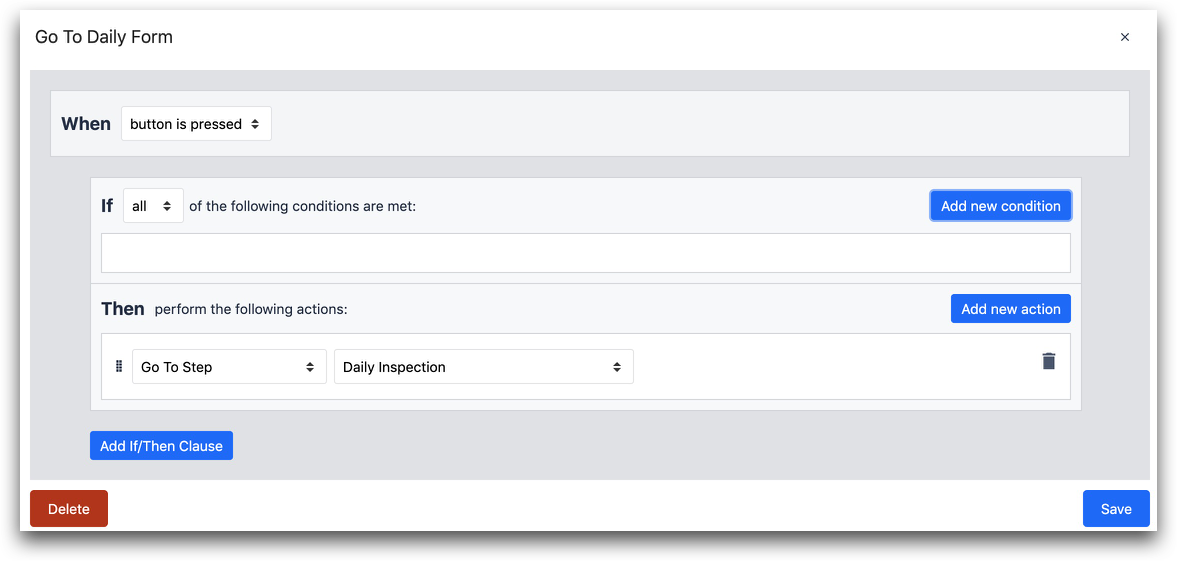
- "Vai alla fase" "Ispezione giornaliera".
La fase del modulo "Ispezione giornaliera" potrebbe avere questo aspetto:
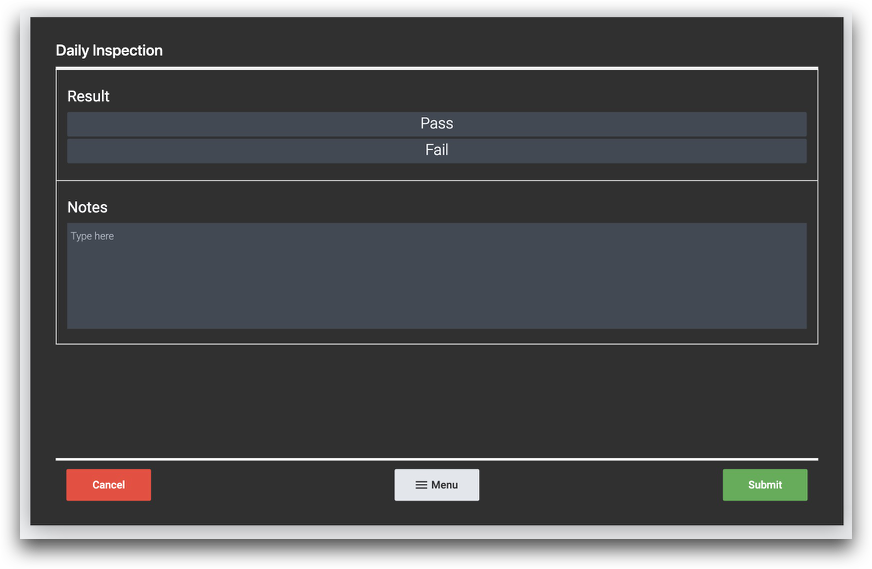
C'è un campo per il risultato dell'ispezione e un altro per eventuali note.
Dovranno esserci due trigger che si attivano quando il tecnico preme invio:
- Memorizzare un colore specifico in base al risultato dell'ispezione della macchina.
- Memorizzare tutti i valori rilevanti e completare l'applicazione
Esaminiamo il primo trigger. Tulip consente di salvare immagini all'interno delle tabelle, quindi è possibile salvare un'immagine di un colore solido da utilizzare in un dashboard Kamishibai.
Ecco alcune immagini di esempio:
Ecco come memorizzare un'immagine rossa o verde in base all'esito dell'ispezione. Il risultato viene memorizzato in una variabile chiamata "risultato_ispezione_giornaliera":
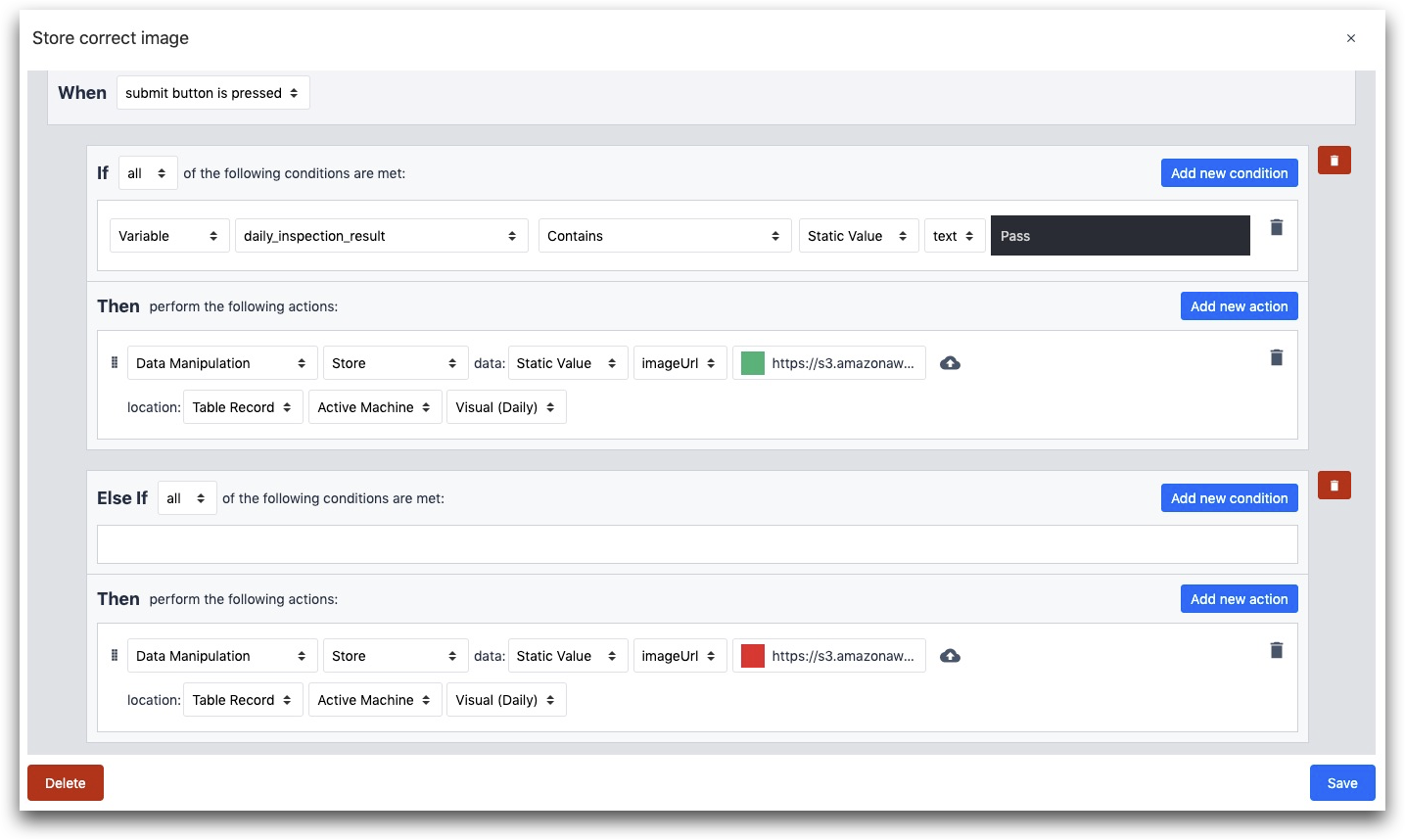
SE
- "Variabile" "risultato_ispezione_giornaliera" "Contiene" "Valore statico" "testo" "Passato"
ALLORA
- "Manipolazione dati" "Memorizza" dati: "Valore statico" "imageURL" (imageURL)
- posizione: "Record tabella" "Macchina attiva" "Visivo (giornaliero)"
ELSE THEN
- "Manipolazione dati" "Memorizza" dati: "Valore statico" "imageURL" (imageURL)
- posizione: "Record di tabella" "Macchina attiva" "Visivo (giornaliero)"
Quindi, è necessario un secondo Trigger per memorizzare tutti gli altri valori. Ecco come si presenta:
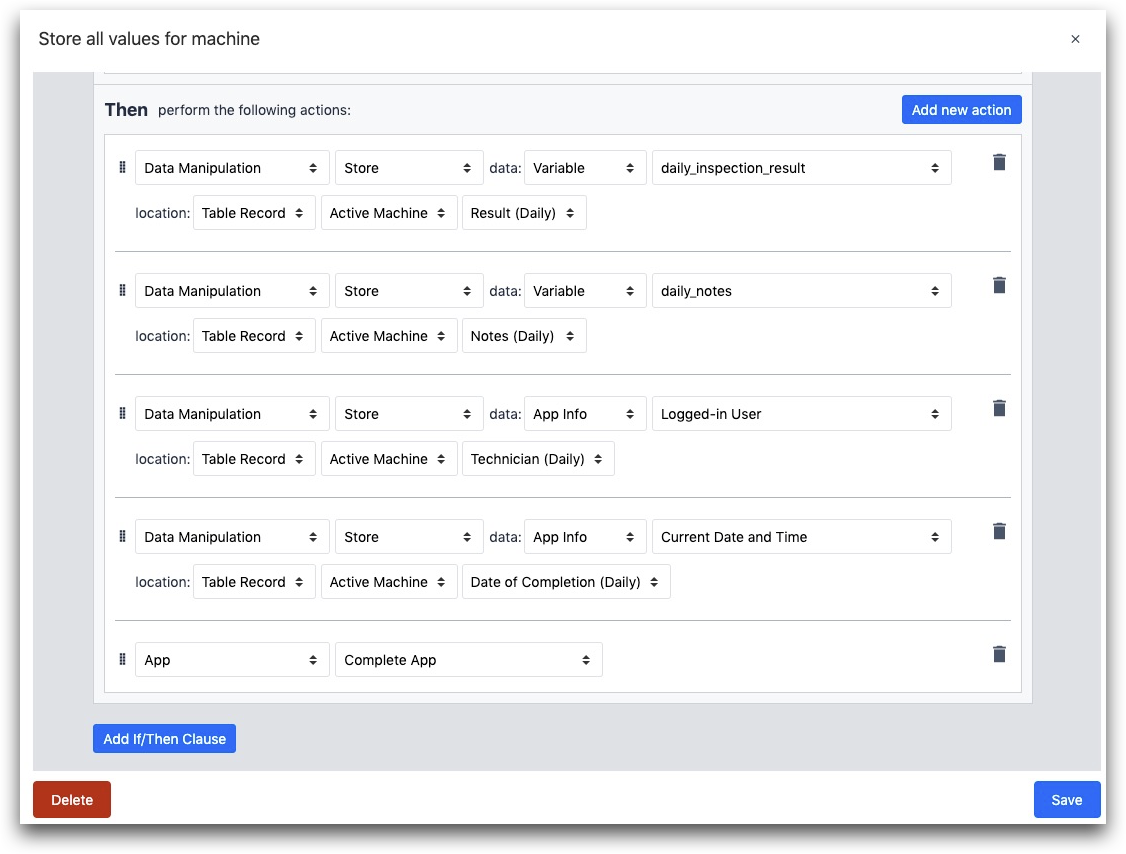
QUANDO
- "viene premuto il pulsante di invio"
ALLORA
- "Manipolazione dati" "Memorizza" dati: "Variabile" "risultato_ispezione_giornaliera" posizione: "Record tabella" "Macchina attiva" "Risultato (giornaliero)"
- "Manipolazione dati" "Memorizza" dati: "Variabile" "note_giornaliere" posizione: "Record tabella" "Macchina attiva" "Note (giornaliere)"
- "Manipolazione dati" Dati "Store": "App Info" "Logged-in User" posizione: "Record tabella" "Macchina attiva" "Tecnico (giornaliero)"
- "Manipolazione dati" Dati "Store": "Info App" "Data e ora corrente" posizione: "Record tabella" "Macchina attiva" "Risultato (giornaliero)"
- "App" "App completa"
Successivamente, è possibile creare un'applicazione "dashboard di officina" per consentire a qualsiasi membro del team di vedere lo stato in tempo reale di tutte le macchine.
Ulteriori letture
Avete trovato quello che cercavate?
Potete anche andare su community.tulip.co per porre la vostra domanda o vedere se altri hanno affrontato una questione simile!
